
- Автоматизация
- Антропология
- Археология
- Архитектура
- Биология
- Ботаника
- Бухгалтерия
- Военная наука
- Генетика
- География
- Геология
- Демография
- Деревообработка
- Журналистика
- Зоология
- Изобретательство
- Информатика
- Искусство
- История
- Кинематография
- Компьютеризация
- Косметика
- Кулинария
- Культура
- Лексикология
- Лингвистика
- Литература
- Логика
- Маркетинг
- Математика
- Материаловедение
- Медицина
- Менеджмент
- Металлургия
- Метрология
- Механика
- Музыка
- Науковедение
- Образование
- Охрана Труда
- Педагогика
- Полиграфия
- Политология
- Право
- Предпринимательство
- Приборостроение
- Программирование
- Производство
- Промышленность
- Психология
- Радиосвязь
- Религия
- Риторика
- Социология
- Спорт
- Стандартизация
- Статистика
- Строительство
- Технологии
- Торговля
- Транспорт
- Фармакология
- Физика
- Физиология
- Философия
- Финансы
- Химия
- Хозяйство
- Черчение
- Экология
- Экономика
- Электроника
- Электротехника
- Энергетика
октября 2020; Группа 99; ИГ. Практическое занятие №7. Знакомство с основными элементами интерфейса АСП Компас. Теоретические сведения
12 октября 2020; Группа 99; ИГ
Практическое занятие №7
ЗАДАНИЕ:
1. Изучить теоретический материал.
2. Установить на свои компьютеры КОМПАС-3D LT V12,
Выполнить в КОМПАСе задание и сохранить в виде файла .cdw
Файл с выполненным заданием прислать в личном сообщении ВК: https://vk.com/id578016066..
На фотографиях вверху должна быть фамилия, дата выдачи задания, группа, дисциплина. Например: "Иванов, 12.10, группа 99, ИГ".
Для максимальной оценки задание прислать до 13.10 включительно.
Практическая работа 7
Знакомство с основными элементами интерфейса АСП Компас
Цель работы: Запуск автоматизированной системы программирования КОМПАС. Знакомство с основными элементами интерфейса. Получение навыков выполнения чертежа контура детали и нанесения размеров.
Теоретические сведения
Основные элементы интерфейса:
1) Главное меню
2) Панели инструментов (Стандартная, Вид, Текущее состояние)
3) Компактная панель
4) Строка сообщений
5) Панель свойств
1)Главное меню содержит в себе основные меню программы. С его помощью можно создать новый файл, сохранить, отправить его на печать, настроить интерфейс, создать и отредактировать чертеж, подключить библиотеки и многое другое.

2) Панель Стандартная - также расположена в верхней части экрана. Здесь продублированы наиболее часто используемые команды: Создать документ, Открыть, Сохранить, Отправить на печать.

3) Панель Вид - содержит команды для управления изображением. Можно менять масштаб, приближать, удалять чертеж.

4) Панель Текущее состояние - расположены кнопки для управления курсором, его координаты. Также здесь можно установить/запретить привязки курсора, включить/выключить сетку, режим ортогонального черчения.

5) Панель Компактная - здесь есть все, что нужно для создания и редактирования чертежа: геометрические фигуры, размеры, обозначения. Панель Компактная состоит из панели переключения и инструментальных панелей.
6) Панель Свойств - первоначально ее на экране нет, она появляется при создании какого-либо элемента чертежа и служит для управления процессом создания этого элемента.

При работе с чертежами Компактная состоит из следующих панелей инструментов: Геометрия, Размеры, Обозначения, Редактирование, Обозначения для ПСП, Параметризация, Измерения (2D), Выделение, Ассоциативные виды.
Геометрия

На панели инструментов Геометрия находятся команды для построения геометрических объектов: точка, отрезок, окружность, эллипс, дуга, кривая Безье, прямоугольник. А кроме того и такие команды как вспомогательная прямая, фаска, скругление, эквидистанта, штриховка.
Размеры

Можно указать линейный размер, диаметральный, радиальный, угловой, размер высоты.
Обозначения
Эта панель инструментов позволяет вставить текст в произвольном месте, указать шероховатость, базу на чертеже, стрелку взгляда, обозначить позиции, центр. Также здесь содержатся команды по созданию линий-выносок, допусков формы, линий разреза, выносных элементов.

Редактирование
Эта панель инструментов содержит команды для редактирования объектов: сдвиг, поворот, масштабирование, симметрия, копирование, деформация сдвигом, усечь кривую, разбить кривую, очистить область.

Обозначения для промышленно-строительного проектирования. Панель содержит команды: номер узла, выносная надпись, прямая координационная ось и т.д.

Параметризация
Содержит команды для создания связей между элементами чертежа: горизонтальность, параллельность, касание и другие команды.

Измерения (2D)
Здесь содержатся команды определения координат точек, расстояния между двумя точками, расстояния между двумя точками, расстояния от точки до кривой, расстояния между двумя кривыми, угла между двумя прямыми/отрезками, угла по трем точкам, длины кривой, площади.

Выделение
С помощью команд этой панели инструментов можно выделить любой элемент чертежа. Команды: выделить по свойствам, выделить все, выделить объект указанием, выделить слой указанием, выделить вид указанием, выделить рамкой, выделить вне рамки, выделить секущей рамкой, выделить секущей ломаной, выделить прежний список, выделить по типу, выделить по стилю кривой.

Ассоциативные виды
Используется при создании чертежей по 3d моделям. Позволяет создать новый вид с модели, стандартные виды, разрез/сечение 3d модели.
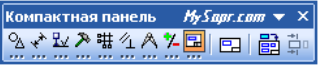
Задание:
1. Изучить интерфейс программы.
2. Выполнить чертеж детали.
Ход работы:
1. Файл – создать – чертеж
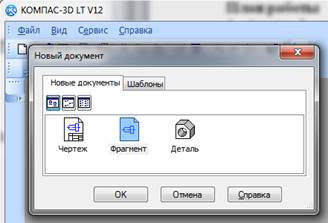
Выбрать горизонтальную прямую и обозначит положение оси верхнего круга.
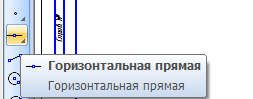
Выбрать Параллельную прямую и задать в свойствах расстояние 60 мм, на которое отстоят центры окружностей.
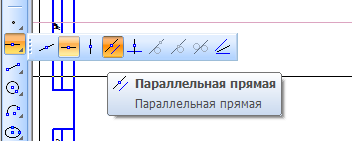

Вертикальной прямой указать положение центров окружностей.
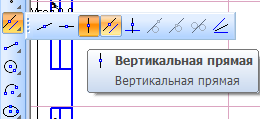
Выбрать Окружность и задать в свойствах диаметр 30мм, стиль линии – основная.
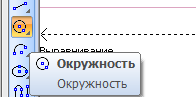

Выполнить внутреннее сопряжение диаметром 90
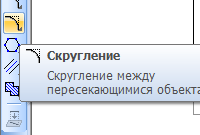
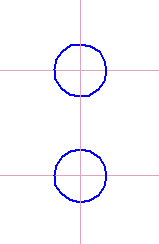

Проставить линейные и диаметральные размеры
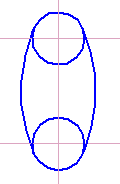
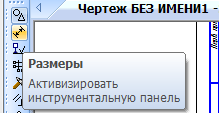
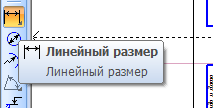
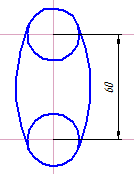

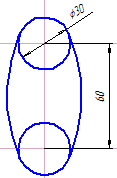
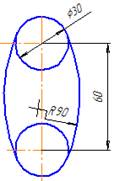
|
|
|
© helpiks.su При использовании или копировании материалов прямая ссылка на сайт обязательна.
|